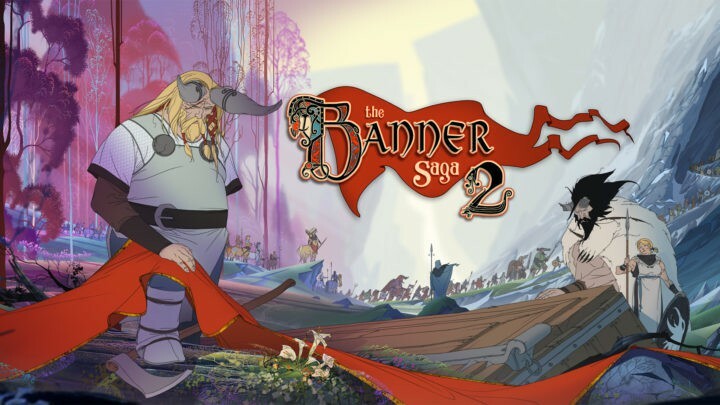Ši programinė įranga leis jūsų tvarkyklėms veikti ir veikti, taip apsaugant jus nuo įprastų kompiuterio klaidų ir aparatūros gedimų. Dabar patikrinkite visus tvarkykles atlikdami 3 paprastus veiksmus:
- Atsisiųskite „DriverFix“ (patikrintas atsisiuntimo failas).
- Spustelėkite Paleiskite nuskaitymą rasti visus probleminius vairuotojus.
- Spustelėkite Atnaujinti tvarkykles gauti naujas versijas ir išvengti sistemos sutrikimų.
- „DriverFix“ atsisiuntė 0 skaitytojų šį mėnesį.
Jei patekote į situaciją, kai jūsų „Mixer“ garsas neveikia „Xbox One“ konsolėje, turite žinoti, kad tai yra dažna problema.
Daugelis vartotojų skundėsi šia problema interneto forumuose, prašydami oficialaus pataisymo.
Nors „Mixer“ moderatoriai neišleido jokio oficialaus šio klausimo sprendimo, mūsų komanda ištyrė internetinius forumus, ieškodama bet kokių sprendimų, kurie padėjo.
Šiame straipsnyje mes surinkome keletą geriausių įmanomų šios problemos sprendimų. Prašome perskaityti, kad sužinotumėte daugiau.
Štai ką daryti, jei „Mixer“ garsas neveikia „Xbox One“
1. Įsitikinkite, kad garsiakalbiai / TV garsumas nėra nutildytas

Tai gali atrodyti kvailas sprendimas, tačiau norint pašalinti galimybę tai padaryti, verta paminėti.
Įsitikinkite, kad garsiakalbiai / televizorius nėra nutildyti, padidindami garsą iki vidutinio lygio.
2. Koreguokite pokalbių maišytuvo nustatymus

- Paspauskite „Xbox“ mygtukas -> pasirinkti Sistema.
- Pasirinkite Nustatymai -> Ekranas ir garsas.
- Pasirinkite Tomas -> pasirinkti Pokalbių maišytuvas.
- Pasirinkite vieną iš galimų parinkčių.
Norite išsaugoti „Mixer“ srautus „Xbox“? Štai kaip tai padaryti
3. Atjunkite laisvù rankù çrang ±

Tai yra žinoma problema, kad dėl kokių nors priežasčių „Xbox One“ konsolė negalės nustatyti prioriteto jūsų naudojamam garso kanalui, užuot siuntusi garsą į ausines.
Norėdami tai išspręsti, turite tiesiog atjungti ausines ir patikrinti, ar problema išlieka.
4. Išjunkite parinktį „Žemas vėlavimas“

Nemaža dalis vartotojų laikinai išsprendė šią problemą spustelėdami ratuką, esantį apatiniame dešiniajame vaizdo įrašo šone, ir atžymėdami parinktį Žemas delsos laikas.
Pastaba: Tai turėsite padaryti kiekvieną kartą, kai susidursite su šia problema, nes nustatymas nebus automatiškai išsaugotas.
Išvada
Tikimės, kad šiame straipsnyje pateiktais trikčių šalinimo veiksmais pavyko išspręsti „Mixer“ garso neveikimo problemą.
Praneškite mums, ar taip buvo, ar turite kokių nors pasiūlymų, naudodamiesi žemiau esančia komentarų skiltimi.
TAIP PAT SKAITYKITE:
- „Mixer &“ populiarumas tarp žaidėjų labai išauga dėl į vartotoją orientuoto požiūrio
- Ištaisyti Ši paskyra nėra susieta su jokia „Mixer“ paskyra
- Maišytuvas nerodo vaizdo srauto? Atlikite tai, kad išspręstumėte